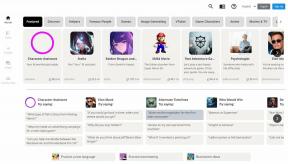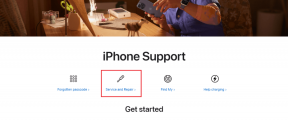Jak ustawić wideo jako dzwonek połączenia na telefonie z Androidem?
Różne / / November 29, 2021
Czasy się zmieniły. Telefony komórkowe przekształciły się w smartfony, potrafią robić cholernie wiele rzeczy, tak jak komputer, ale jedno… rzecz, która nie zmieniła się przez lata, to sposób, w jaki osoba zostaje powiadomiona, gdy otrzyma wiadomość przychodzącą połączenie. W latach 90. było to dzwonek a dziś jest tak samo – dzwonek. W dzisiejszych czasach tylko dźwięk można ulepszyć, ale to wciąż… po prostu… dźwięk.
Cóż, jeśli masz urządzenie z Androidem, dzisiaj spróbujemy przełamać to dziedzictwo i zrobić coś innego. Co powiesz na zastosowanie tonu wideo? Tak, połączenie przychodzące spowoduje rozpoczęcie odtwarzania wideo. Brzmi interesująco? Zobaczmy, jak możemy to zrobić, korzystając z bezpłatnej aplikacji o nazwie Kreator dzwonków wideo (nie wymaga rootowania).
Zacznijmy od konfiguracji wideo jako dzwonka na Androida
Krok 1: Ściągnij i zainstaluj Kreator dzwonków wideo z Google Play. Aplikacja jest kompatybilna z urządzeniami z systemem Android w wersji 2.2 lub nowszej. Przy pierwszym uruchomieniu aplikacji będziesz musiał podać swoje imię i nazwisko, adres e-mail, wiek i ulubionego artystę.

Krok 2: W aplikacji kliknij Przycisk wideo u dołu ekranu, aby ustawić dźwięk wideo. Po kliknięciu przycisku Wideo zobaczysz zmianę opcji na dolnym pasku.

Krok 3: Jeśli nie masz swojego ulubionego filmu na karcie SD, kliknij Przycisk pobierania aby wyszukać swój ulubiony film i pobrać go. Wszystkie filmy można pobrać bezpłatnie, a ponieważ aplikacja korzysta z wielu wyszukiwarek do wyszukiwania, jestem pewien, że nie będziesz zawiedziony.
Jeśli masz wideo na dysku twardym, możesz przenieść je na kartę SD za pomocą kabla do transmisji danych lub Wi-Fi.


Krok 4: Po umieszczeniu filmu na karcie SD kliknij przycisk Przychodzące wideo, a następnie wybierz żądany film z listy filmów dostępnych w telefonie. Po kliknięciu przycisku OK wideo zostanie odtworzone. Zeskanuj pasek postępu do miejsca, od którego chcesz rozpocząć wideo, a następnie naciśnij przycisk zapisu.

Krok 5: Teraz przejdź do ekranu głównego i kliknij przycisk Wł./Wył. (patrz zrzut ekranu po kroku 2). Gdy ikona jest niebieska, tryb sygnału wideo jest włączony i na odwrót. Po włączeniu aplikacji poczekaj na połączenie przychodzące, aby zobaczyć dźwięk wideo w akcji.


Jeśli chcesz mieć więcej niż jeden film jako dźwięk przychodzącego wideo, możesz człapać im. Podczas ustawiania tonu wideo w aplikacji kliknij przycisk odtwarzania losowego, aby wybrać wszystkie filmy, które chcesz przetasować. Gdy skończysz, kliknij przycisk OK.

Ponadto możesz: zrób swój osobisty film używając Zrobić własny tryb. Wybierz film i ścieżkę dźwiękową, nadaj filmowi nazwę i to wszystko. Następnie możesz użyć własnego wideo jako dźwięku wideo.

Na co czekasz, pobierz aplikację i ustaw swoje ulubione wideo jako dźwięk wideo rozmówcy przychodzącego.
I nie zapomnij podzielić się z nami, który film planujesz odtworzyć jako pierwszy.